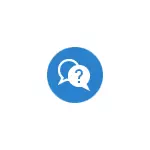
في هذه التعليمات البسيطة حول كيفية إصلاح شاشة HPQKBFILTR.SYS باللون الأزرق بعد تثبيت الإصدار الجديد من نظام التشغيل Windows 10 على أجهزة الكمبيوتر المحمولة HP (من الناحية النظرية، وعلى أحجام الأحناب أو أجهزة الكمبيوتر ذات العلامة التجارية نفسها).
WDF_VIOLATION HPQKBFILTR.SYS تصحيح خطأ
يتطلب الخطأ برنامج تشغيل لوحة المفاتيح من HP (أو عدم توافقه مع الإصدار الجديد). لتصحيح المشكلة، قم بالخطوات التالية:- بعد إعادة تشغيل متعددة على الشاشة الزرقاء (أو عن طريق الضغط على "خيارات متقدمة")، ستسقط على شاشة استرداد النظام (إذا لم تتمكن من قراءة، اقرأ المعلومات من قسم "متقدم" من هذه التعليمات).
- على هذه الشاشة، حدد "الحقائق واستكشاف الأخطاء وإصلاحها" - "معلمات المتقدم" - "سطر الأوامر". في موجه الأوامر، أدخل الأمر التالي:
- ren c: \ windows \ system32 \ drivers \ hpqkbfiltr.sys hpqkbfiltr.old
- إغلاق سطر الأوامر، في البيئة الانتعاش في القائمة، حدد "تعطيل الكمبيوتر" أو "الاستمرار في استخدام ويندوز 10".
- هذه المرة سوف تمر إعادة التشغيل دون مشاكل.
بعد إعادة التشغيل، انتقل إلى الإعدادات - التحديث والأمان - مركز تحديث Windows، والتحقق من توفر التحديثات المتاحة: تحتاج إلى تثبيت تحديث KB4468304 تحديث (برنامج تشغيل مرشح لوحة المفاتيح HP ل Windows 10 1803 و 1809)، تثبيته.
إذا لم يتم عرضه في مركز التحديث، فقم بتنزيله وتثبيته من دليل Windows Update - https://www.catalog.update.microsoft.com/search.aspx؟q=4468304
تثبيت التحديث تحميلها مع سائق HPQKBFILTR.SYS جديد للوحة المفاتيح HP. في المستقبل، يجب ألا يظهر الخطأ قيد النظر مرة أخرى.
معلومة اضافية
إذا فشلت في تنفيذ الخطوة الأولى، أي لا يمكنك الوصول إلى Windows 10 Recovery يوم الأربعاء، ولكن لديك محرك أقراص فلاش تمهيد أو قرصا مع أي من إصدارات Windows (بما في ذلك 7 و 8)، يمكنك التمهيد من محرك الأقراص هذا، ثم على الشاشة بعد تحديد اللغة في أسفل اليسار فوق "استعادة النظام" وبالفعل من هناك، تشغيل سطر الأوامر التي يجب أن يتم تنفيذ الخطوات الموضحة في التعليمات.
ومع ذلك، في هذه الحالة، يجب أن يؤخذ في الاعتبار أنه في بعض الأحيان في بيئة الاسترداد عند التحميل من محرك أقراص أو قرص فلاش، قد يختلف حرف قرص النظام من C. لتوضيح خطاب قرص النظام الحالي، يمكنك استخدام طلب الأمر: DiskPart، ثم - قائمة "قائمة" قائمة "قائمة" جميع الأقسام التي يمكنك رؤيتها حرف قسم النظام). بعد ذلك، أدخل خروج وإجراء تعليمات الخطوة 3، مشيرا في المسار حرف محرك الأقراص المرغوب فيه.
